CAD框选不是矩形怎么解决?
设·集合小编 发布时间:2023-02-14 11:09:04 1801次最后更新:2024-03-08 10:23:48
CAD是比较常用的平面图纸设计软件,大部分产品图纸出图我们都会使用CAD2d格式,但是也有很多产品图是不规则的。在画图的时候,我们经常需要进行框选在编辑,那么CAD框选不是矩形怎么解决?相信很多朋友都遇到这个问题,那么下面的教程就来告诉大家应该怎么解决吧!
工具/软件
电脑型号:联想(lenovo)天逸510s; 系统版本:Windows7; 软件版本:CAD2016
方法/步骤
第1步
在CAD2016使用过程中,在框选的时候不是矩形而是不规则的
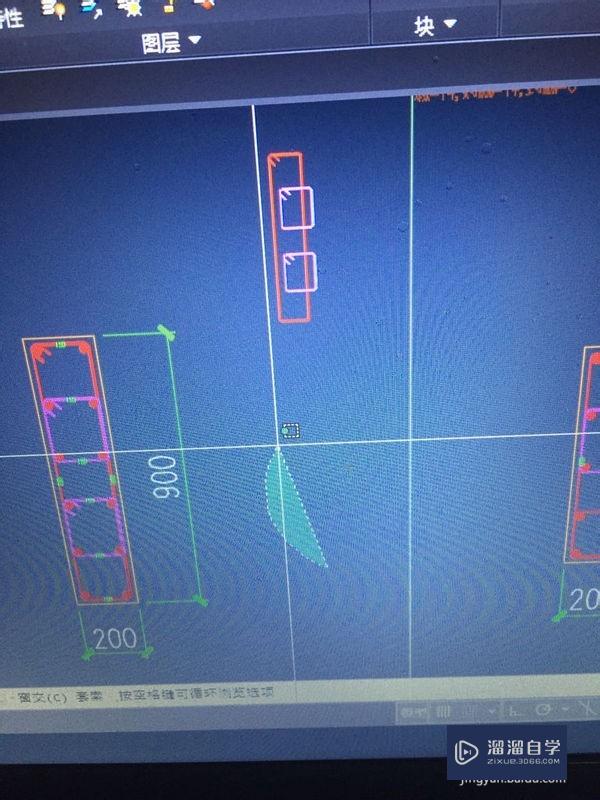
第2步
这是AutoCAD 2016中新增的“套索”选择功能,开始使用会很不习惯的,但熟练后却能方便地选择不规则区域中的对象。

第3步
打开CAD然后在工具栏选择【工具

第4步
选择最后一个选项【选项】打开选项设置卡。

第5步
在窗口上方单击【选择】

第6步
在对话框中找到【按住并拖动】然后单击前面的方框,最后点击应用再关闭窗口。
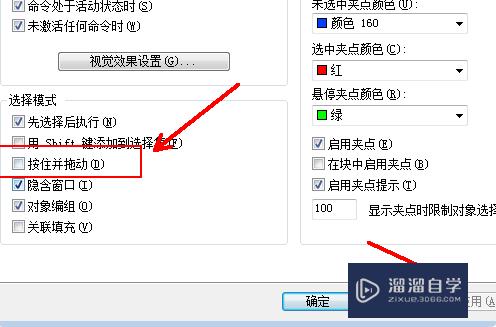
第7步
"op"快捷键。出现“选项”窗口,选择“选择集”,将下图中红色框线内对勾点掉,就是正常矩形选择框了。
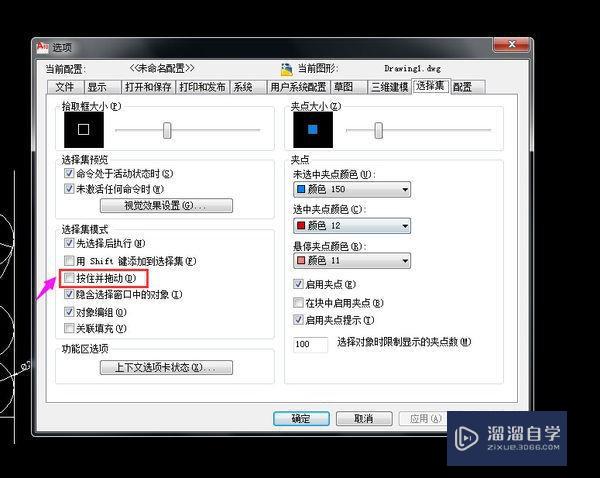
温馨提示
以上就是关于“CAD框选不是矩形怎么解决?”全部内容了,小编已经全部分享给大家了,还不会的小伙伴们可要用心学习哦!虽然刚开始接触CAD软件的时候会遇到很多不懂以及棘手的问题,但只要沉下心来先把基础打好,后续的学习过程就会顺利很多了。想要熟练的掌握现在赶紧打开自己的电脑进行实操吧!最后,希望以上的操作步骤对大家有所帮助。
- 上一篇:用CAD画图时如何操作将直角改为圆角?
- 下一篇:CAD制图怎么插入图框?
相关文章
广告位


评论列表